이번 시간은 그림판 다운로드 방법을 알려드릴게요. 윈도우 PC 사용 중 그림판을 사용해서 간단히 이미지 편집을 해야 될 때가 있거나 포토샵에서 불러올 수 없는 파일을 그림판에선 불러올 수 있다는 걸 알게 되어 그림판을 다시 설치하려는 분들이 계실 겁니다.
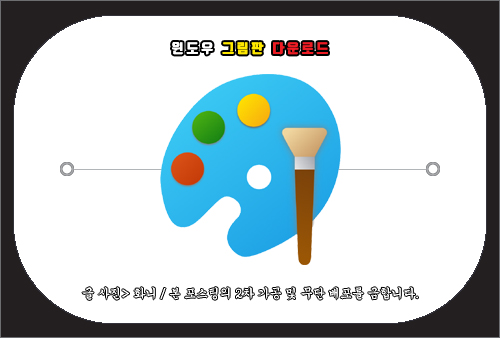
그림판은 마이크로소프트 윈도우즈에서 기본으로 제공하는 그래픽 툴이자 직관적인 이미지 편집 앱으로 사용자 평가가 좋고 많은 분들이 자주 사용하고 계신데요.
그림판은 단순한 구성의 인터페이스를 갖췄고 기본적인 그림 그리기뿐만 아니라 간단하게 이미지와 사진 편집도 할 수 있어 여러모로 매우 유용한 그래픽 도구입니다.
현재 사용하고 있는 컴퓨터에 깔려있지 않으신 분들은 어디서 다운로드하면 되는지 궁금하셨을 텐데 이번 포스팅을 통해 윈도우 그림판 다운로드 방법을 알려드리고자 하니 참고하면 도움 될 수 있을 거예요.
그림판 설치 방법
그림판을 피씨에 설치하고 싶다면 일단은 마이크로소프트 스토어에 들어가셔야 되는데요.
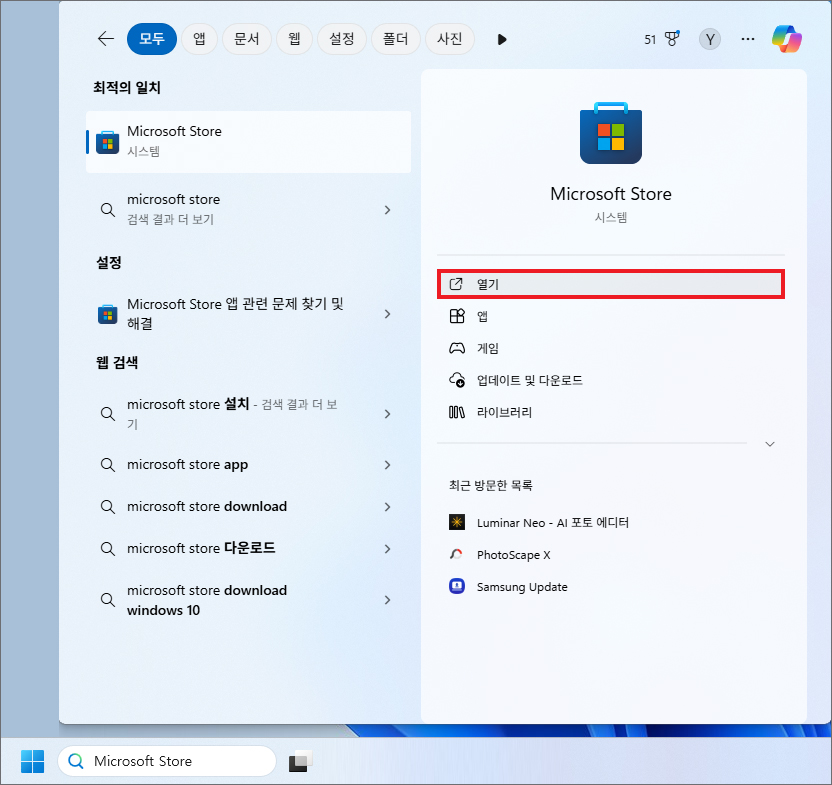
먼저 윈도우 자체 검색란에 ‘Microsoft Store’를 입력하면 이렇게 검색 결과가 나올 것이므로 [열기]를 클릭합니다.
빠른 이동을 원하시는 분들을 위해 버튼을 만들어드릴 테니 클릭하면 편하게 넘어갈 수 있을 거예요.
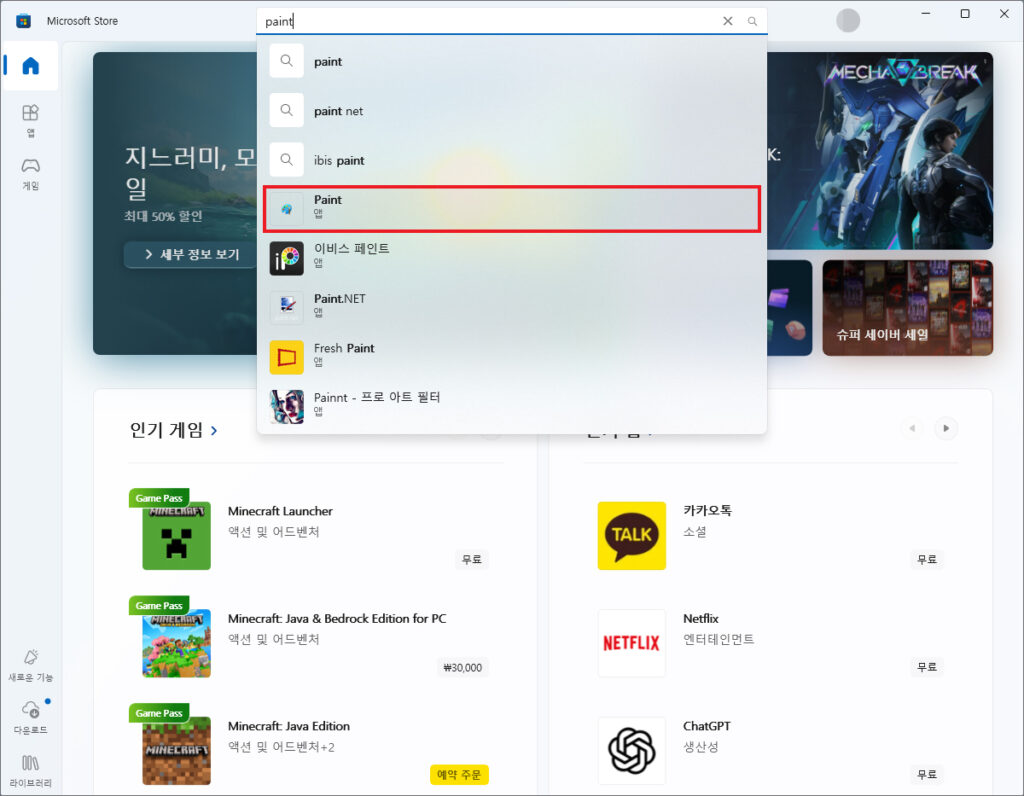
Microsoft Store 창이 나타나면 상단에 검색란이 마련되어 있는데 ‘paint‘를 입력하면 바로 밑에 찾고자 하는 그림판으로 Paint 앱을 확인할 수 있으니 클릭해 주세요.
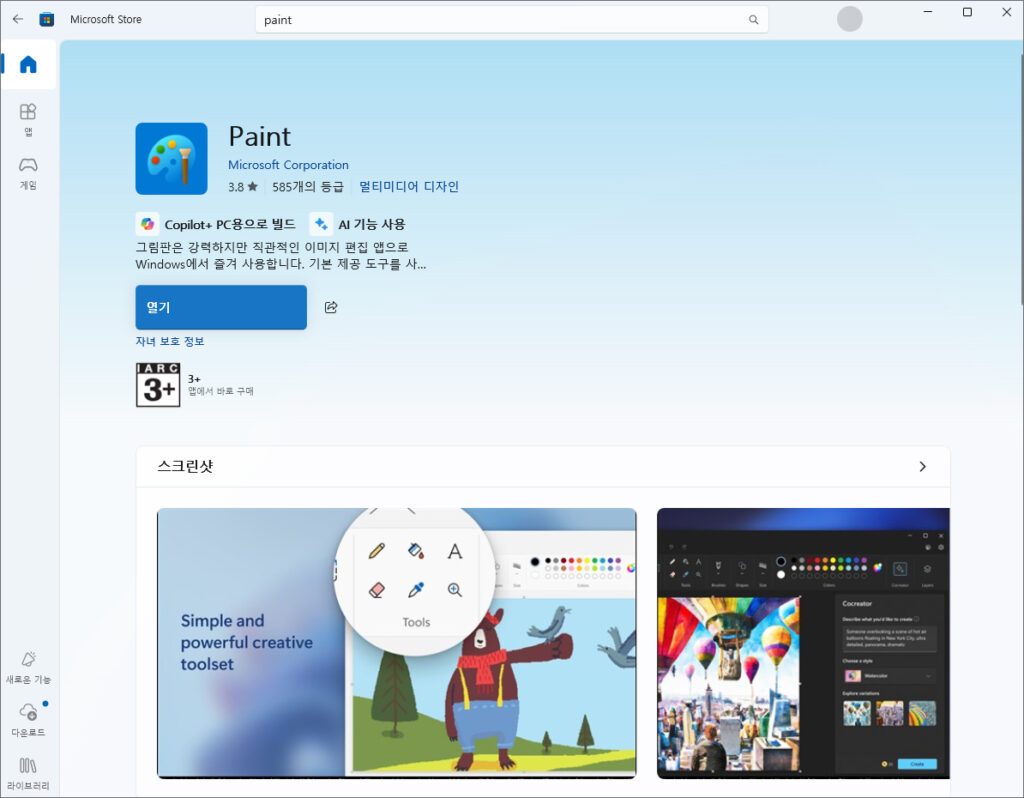
필자는 이미 설치되어 있는 상태라서 [열기] 버튼이 표시되어 있지만 아직 깔려있지 않은 PC에서는 [다운로드] 버튼으로 보일 것이므로 클릭해서 내려받으시면 됩니다.
응답 후 연결되면 가장 최신 버전으로 그림판 다운로드가 진행될 것이며 완료되었을 땐 [열기] 버튼으로 바뀌어있을 테니 클릭해서 바로 실행할 수 있을 거예요.

열어보면 이러한 구성을 갖춘 제목 없음의 그림판이 열리는데 기기 조작이 미숙하거나 처음 사용해 보는 초보자분들도 다뤄보면 금방 적응할 수 있을 것입니다.
단순한 듯 보이지만 그림 그리기와 이미지, 사진 편집 시 필요한 기본적인 기능들을 제공하고 있으니 이용하면 매우 유용한 걸 느낄 수 있을 거예요.
필자의 경우 컴퓨터로 이미지 편집 작업을 할 때 옛날 버전의 포토샵 프로그램을 자주 사용하는 편인데 가끔씩 포토샵에서 WebP 파일이 열리지 않을 때가 있어 불편했습니다.
그렇지만 그림판에선 WebP 파일이 정상으로 열리는 걸 알고 난 이후부턴 WebP 파일을 열고자 할 때 그림판에서 불러온 다음 파일 형식을 jpg로 바꿔서 저장하고 다시 포토샵에서 불러오는 작업을 할 때 종종 그림판을 사용하고 있어요.
맺음말
컴퓨터 포맷, 교체 등의 이유로 각자 필요에 따라 그림판 다운로드를 해야 될 때가 있을 텐데 알려드린 내용을 참고하면 쉽게 설치하고 실행할 수 있으니 이용해 보시면 되겠고요.
아무쪼록 도움 되는 내용이었길 바라며 앞으로도 유익한 정보와 꿀팁을 알려드릴 예정이니 많은 관심과 방문해 주시면 감사하겠습니다.
▼ 같이 보면 도움 되는 글
https://bit.ly/42PWiiG(이비스 페인트 pc 다운로드 및 사용법 알려드립니다)
Copyright ⓒ, All Rights Reserved by 화니
URL 주소 공유는 OK, 내용 및 사진 무단 전재-재배포 또는 AI 학습 포함은 활용 금지
